"Igår skulle jag spela in spelfilmer för Unreal Tournament i Bandicam, men det fick mig med ordet,"Det gick inte att initiera codec". Jag använde H264 (NVIDIA) och CBR 60 fps vid 1080p. Här är min datorart: i5-10210U CPU @ 1.60GHz, 16GB RAM. Snälla hjälp, tack."
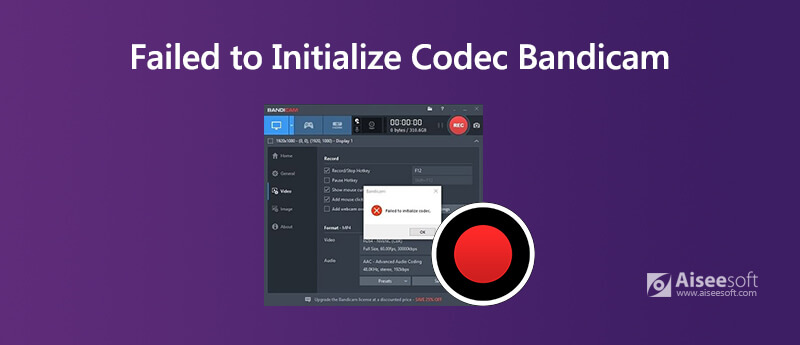
Bandicam påstås vara den bästa programvaran för skärminspelning för alla tillfällen. Det kan spela in spel med 4K UHD och fånga upp till 480 FPS med hjälp av DirectX / OpenGL / Vulkan grafikteknik.
Men många användare publicerar problemet i forumet och klagade över att Bandicam inte kunde initiera kod när de spelade in spel.
Det är därför du kommer till rätt ställe.
I vad som följer är att berätta varför och hur man fixar Bandicam-inspelning som inte startar codec.
När du använder Bandicam för att fånga skärmen kan du möta felet som säger att Bandicam inte kunde initiera codec.
Det finns olika orsaker till detta problem:
● Grafikdrivrutinerna är problematiska.
● Inspelningsprogrammet är problematiskt.
● RAM-lagring räcker inte.
Efter att ha lärt dig orsakerna till att Bandicam inte kunde starta codec kan du följa lösningarna nedan för att åtgärda problemet.
Det kan vara den föråldrade grafiska drivrutinen som leder till felet. För att lösa det bör du avinstallera grafikdrivrutinen helt och ladda ner den senaste.
steg 1 Avinstallera grafikdrivrutinen
Klicka på Windows ikonen och hitta Inställningar. Plocka upp appar och du kommer att se Appar och funktioner till höger. Bläddra ner för att hitta och klicka NVIDIA grafikdrivrutin. Klicka Avinstallera längst ner till höger.
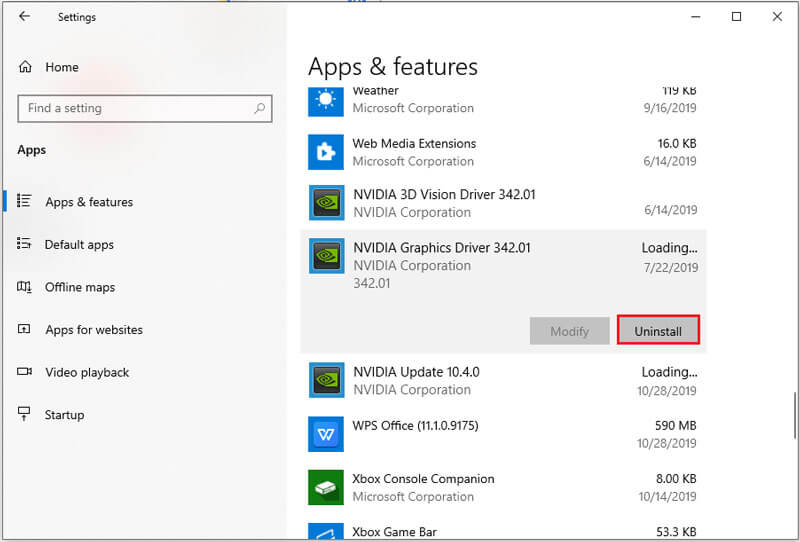
steg 2 Installera den senaste grafiska drivrutinen
Gå till den officiella sidan på ditt grafikkort, ladda ner den senaste grafikdrivrutinen och installera den.
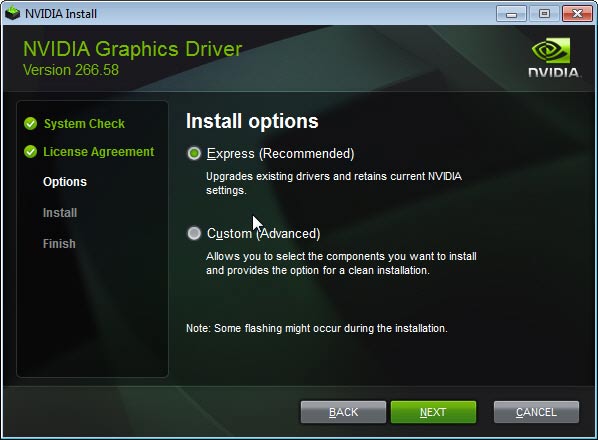
Därefter startar du bara om Bandicam för att se om problemet har lösts.
Det andra försöket du kan göra är att installera om Bandicam när den första lösningen inte fungerar.
Följ bara det första sättet att avinstallera Bandicam som att avinstallera grafikdrivrutinen.
Visst är det inte slutet. Du bör installera om Bandicam på din dator.
Denna lösning fungerar när du av misstag raderar systemfilerna från Bandicam på datorn.
När du har tagit bort andra systemfiler vid beräkning och orsakat beräkningssystemfel kan du kontrollera lösningarna här till fixa dålig systemkonfigurationsinformation.
När det grafiska minnet och CPU: n inte är tillräckligt kan du också möta felmeddelandet i Bandicam-inspelning.
Här bör du stänga av andra appar med mycket grafiskt minne och CPU och stänga av spelningsknappen för spelinspelningen.
Presse Ctrl + Skift + Esc att öppna Task manager, där du kan kontrollera vilken app som äter mycket CPU och minne. Högerklicka på appen i listan och klicka Avsluta process för att lämna den.
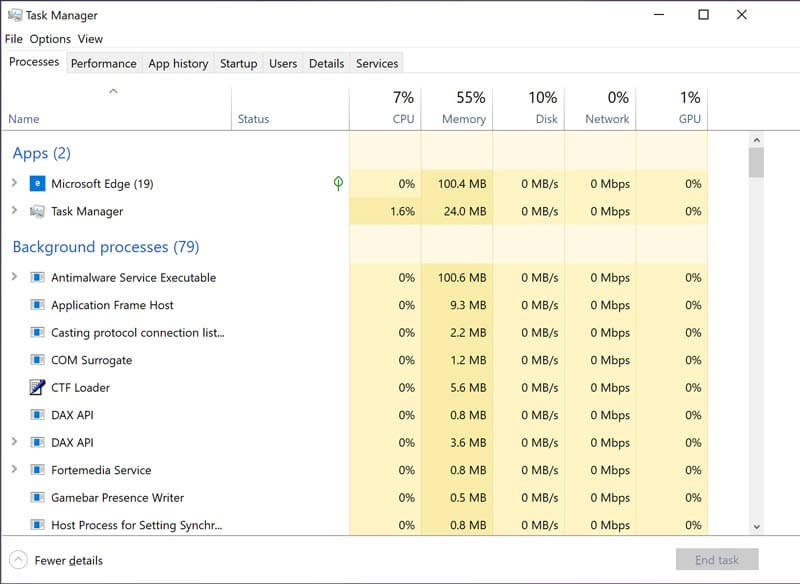
Om upplösningen du anpassar vid inspelning via Bandicam inte stämmer överens med din dator, kan felet "Det gick inte att initiera codec" uppstå.
Som ett resultat bör du ändra upplösningen.
Kör bara Bandicam, gå till Video Fliken och välj Inställningar ikon. Navigera i Storlek att plocka upp Full Size eller storleken passar din datorupplösning.
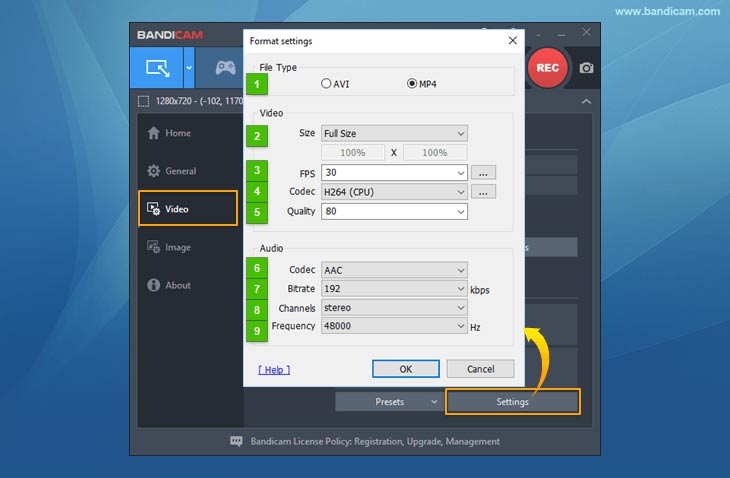
Gör inte vad din dators upplösning?
Högerklicka Windows ikonen och välj Inställningar. Hitta och klicka på Hjälpmedels på panelen. I Visa avsnittet, hitta och klicka på Ytterligare skärminställningar. Sedan kan du se skärmupplösningslistan under Skala och layout sektion.
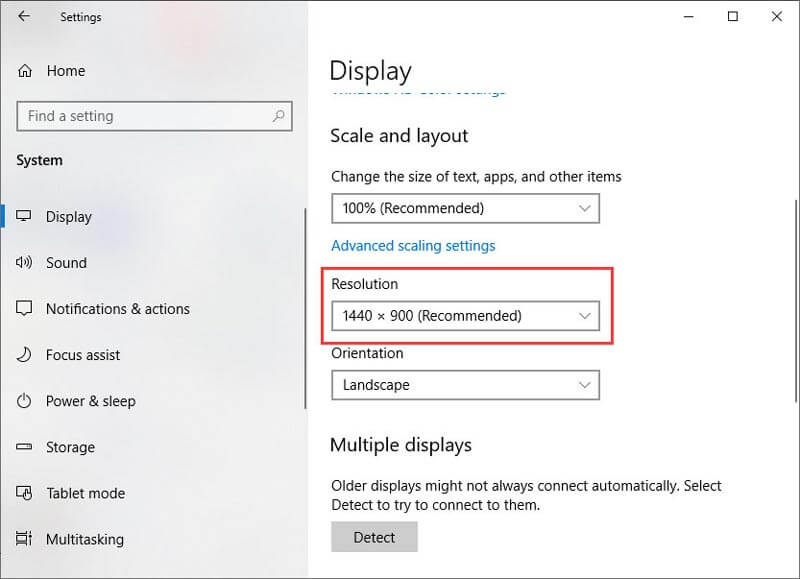
Problemet med att Bandicam-codec-initiering misslyckades händer för många användare. Om du behöver spelinspelaren för att spela in skärmen smidigt kan du också hitta Bandicam-alternativet.
Aiseesoft Screen Recorder är det bästa alternativet som ersättning för Bandicam. Det kan spela in spel och videor i 4K UHD smidigt på Windows och Mac-datorer. Alla spel på datorn som Cyberpunk 2077, Marvel's Avengers, Doom Eternal, Halo Infinite, F1 2020, etc., kan enkelt spelas in. Det tar upp liten CPU och minne när du spelar in videor på datorn.

Nedladdningar
100 % säker. Inga annonser.
100 % säker. Inga annonser.
steg 1 Kör detta Bandicam-alternativ på en Windows- eller Mac-dator. Välj Videobandspelare.

steg 2 Anpassa inspelningsområdet eller fönstret, aktivera ljudinspelningskällan. Om du behöver, klicka bara på kugghjulsikonen för att anpassa inspelningsutgången, snabbtangenter, museffekter etc.
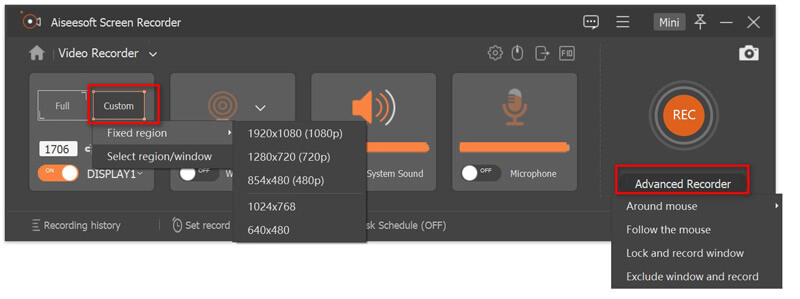
steg 3 Klicka REC för att börja spela in skärmen. Stoppknappen i det flytande fältet leder dig in i förhandsgranskningsfönstret. Klick Clip för att dela inspelningen eller Save för att exportera inspelningen.
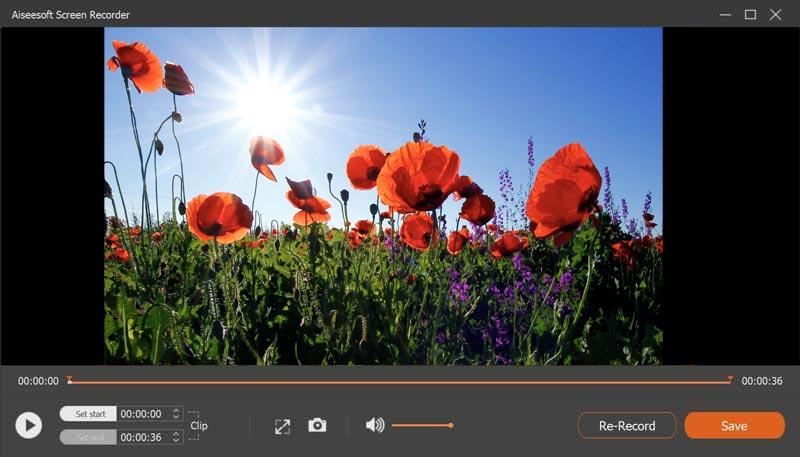
Varför är Bandicam så laggy?
Det finns två skäl till att förklara detta problem. Den ena är att datorns prestanda inte är lika bra för att använda denna programvara. Den andra är att du har gjort de bästa inställningarna för inspelning i Bandicam, och under tiden öppnar du också andra appar som tar upp hög CPU.
Är Bandicam bra för inspelning av spel?
Eftersom Bandicam hävdar att man använder DirectX / OpenGL / Vulkan grafikteknik för att fånga spelet, är Bandicam bra för inspelning av spel. Men när du väl har mött felet i det här inlägget betyder det inte att Bandicam inte är bra, men du bör göra de bästa inställningarna för att använda det.
Hur länge kan Bandicam spela in?
10 minuter är inspelningslängden i gratis spårversion av Bandicam. Det finns ingen gräns för den köpta versionen, vilket beror på hårddiskens lagring.
Bandicam ljudinspelning fungerar inte?
Det finns olika orsaker till ljudinspelning fungerar inte i Bandicam. Du kan kontrollera detaljerna här för att lösa problemet.
Slutsats
Bandicam är Windows-inspelningsprogramvaran i listan för många användare. Många användare rapporterar dock felet "Det gick inte att initiera codec". Det här inlägget förklarar varför det här problemet uppstår och hur man åtgärdar det. Det är inte svårt att lösa och du kan följa steg-för-steg-lösningarna för att göra det.
Har du andra fel när du använder Bandicam?
Andra lösningar som du lyckades för att lösa detta problem?
Låt mig veta genom att lämna dina kommentarer nedan.

Aiseesoft Screen Recorder är den bästa skärminspelningsprogramvaran för att fånga alla aktiviteter som onlinevideor, webbkamerasamtal, spel på Windows / Mac.
100 % säker. Inga annonser.
100 % säker. Inga annonser.